win10D盘没有文件却占用了10个G怎么办 win10D盘明明没用文件却占很多空间如何解决
更新时间:2024-04-07 17:58:19作者:huige
最近有部分win10系统用户反映说遇到了这样一个问题,就是D盘没有文件却占用了10个G,不知道是怎么回事,经过分析可能是磁盘空间被垃圾文件占用了,可以对其进行清理,有遇到一样情况的话,可以跟随着笔者一起来看看win10D盘明明没用文件却占很多空间的解决方法。
方法如下:
1、右键磁盘分区,点击“属性”。
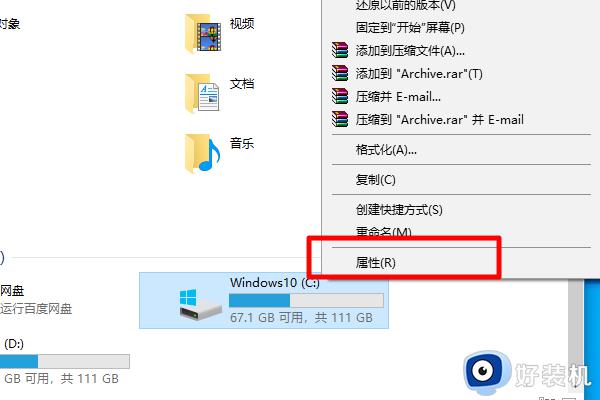
2、点击进入“磁盘清理”。
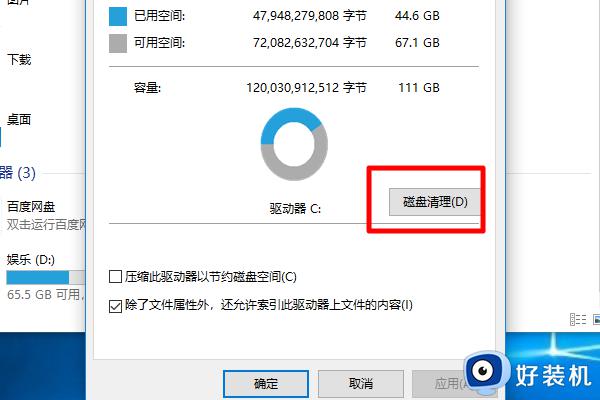
3、等待系统扫描磁盘分区内的垃圾文件。
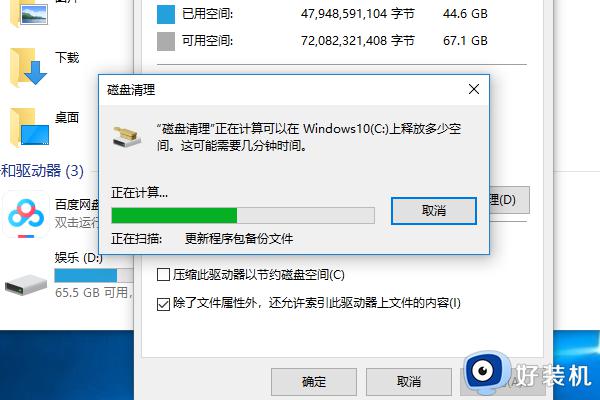
4、系统分析完垃圾数据后,可以查看到垃圾文件分类,将需要删除的垃圾文件全部勾选。
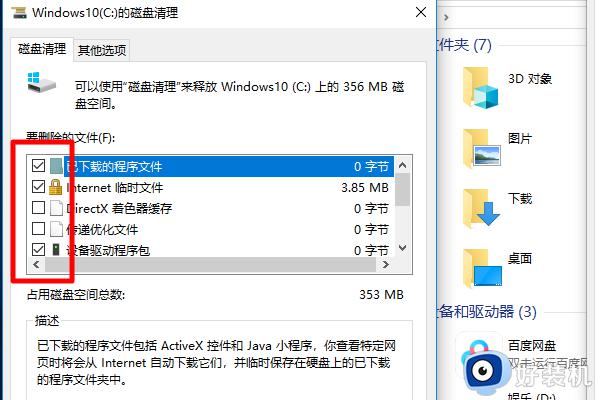
5、点击“确定”。
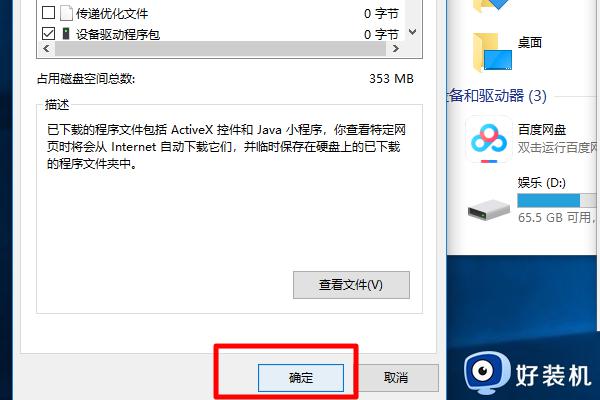
6、点击“删除文件”。
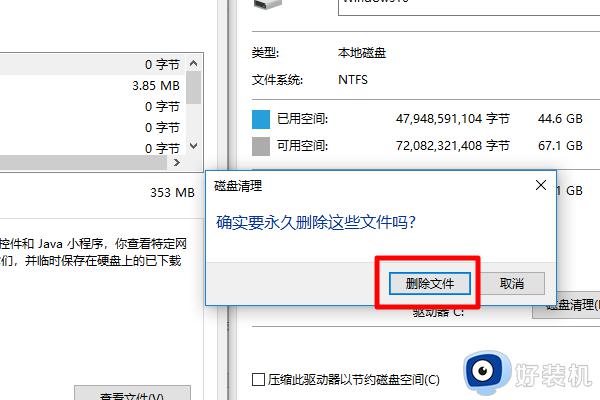
7、等待系统清理完毕,即可将磁盘空间释放出来。
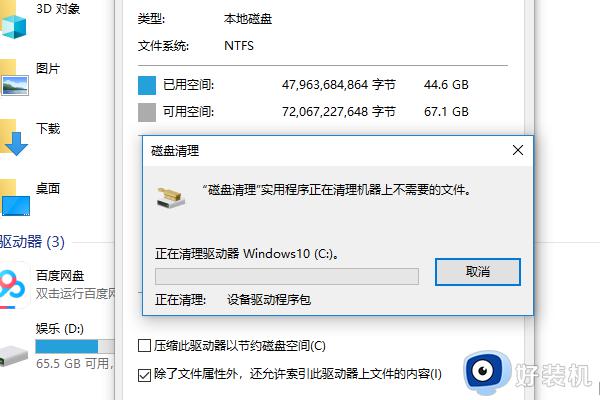
以上给大家介绍的就是win10D盘没有文件却占用了10个G的详细解决方法,有遇到一样情况的用户们可以参考上述方法步骤来进行解决,希望帮助到大家。
win10D盘没有文件却占用了10个G怎么办 win10D盘明明没用文件却占很多空间如何解决相关教程
- win10d盘格式化不了一直占用怎么回事 w10d盘无法格式化被占用如何解决
- 为什么win10临时文件很大却看不见 win10临时文件占内存但又找不到如何解决
- win10c盘满了但是实际文件没那么多怎么回事 win10c盘明明没东西却显示满了如何解决
- win10为什么在d盘新建文件夹会在桌面 win10D盘新建文件夹却显示在桌面的解决教程
- 外星人win10d盘凭空消失怎样恢复 外星人win10电脑d盘消失恢复方法
- win10开机硬盘占用率100%怎么办 win10一开机就磁盘100%官方解决办法
- win10磁盘占用100%官方解决办法 win10磁盘占用100%卡死怎么办
- win10文件被占用的解决方法 win10文件被占用了如何处理
- win10c盘突然少了十几g怎么回事 win10C盘无缘无故少了十几g如何解决
- win10用户文件夹太大的解决办法 windows10系统用户文件夹占用很大如何解决
- win10拼音打字没有预选框怎么办 win10微软拼音打字没有选字框修复方法
- win10你的电脑不能投影到其他屏幕怎么回事 win10电脑提示你的电脑不能投影到其他屏幕如何处理
- win10任务栏没反应怎么办 win10任务栏无响应如何修复
- win10频繁断网重启才能连上怎么回事?win10老是断网需重启如何解决
- win10批量卸载字体的步骤 win10如何批量卸载字体
- win10配置在哪里看 win10配置怎么看
win10教程推荐
- 1 win10亮度调节失效怎么办 win10亮度调节没有反应处理方法
- 2 win10屏幕分辨率被锁定了怎么解除 win10电脑屏幕分辨率被锁定解决方法
- 3 win10怎么看电脑配置和型号 电脑windows10在哪里看配置
- 4 win10内存16g可用8g怎么办 win10内存16g显示只有8g可用完美解决方法
- 5 win10的ipv4怎么设置地址 win10如何设置ipv4地址
- 6 苹果电脑双系统win10启动不了怎么办 苹果双系统进不去win10系统处理方法
- 7 win10更换系统盘如何设置 win10电脑怎么更换系统盘
- 8 win10输入法没了语言栏也消失了怎么回事 win10输入法语言栏不见了如何解决
- 9 win10资源管理器卡死无响应怎么办 win10资源管理器未响应死机处理方法
- 10 win10没有自带游戏怎么办 win10系统自带游戏隐藏了的解决办法
